
Umfassende ApowerRescue-Rezension: Funktionen, Preise, Vor- und Nachteile

Mit der weit verbreiteten Nutzung intelligenter Geräte kommt es immer häufiger zu Datenverlusten und viele Benutzer müssen verlorene Fotos, Kontakte, Nachrichten und andere Informationen dringend wiederherstellen . Daher sind Datenwiederherstellungstools wie ApowerRescue von entscheidender Bedeutung. Aber lohnt sich ApowerRescue? Funktioniert es wirklich? In diesem Artikel führen wir eine umfassende Überprüfung von ApowerRescue durch, um festzustellen, ob es wirklich Ihren Anforderungen entspricht.
ApowerRescue ist eine Datenwiederherstellungssoftware für iOS Geräte , die speziell dafür entwickelt wurde, Benutzern bei der Wiederherstellung verlorener Daten auf iPhones und iPads zu helfen. Unabhängig davon, ob der Datenverlust auf versehentliches Löschen, Systemabstürze, Geräteschäden oder iOS Updates zurückzuführen ist, kann ApowerRescue Daten wiederherstellen, indem das Gerät gescannt oder aus iTunes- oder iCloud-Backups abgerufen wird.
Die Hauptfunktionen von ApowerRescue konzentrieren sich auf die folgenden Bereiche:
Um ApowerRescue zum Wiederherstellen Ihrer Dateien zu verwenden, führen Sie die folgenden Schritte aus:
Schritt 1. Besuchen Sie die offizielle Website, um ApowerRescue herunterzuladen und zu installieren. Starten Sie die Software und verbinden Sie Ihr iPhone oder iPad über ein USB-Kabel mit dem Computer.
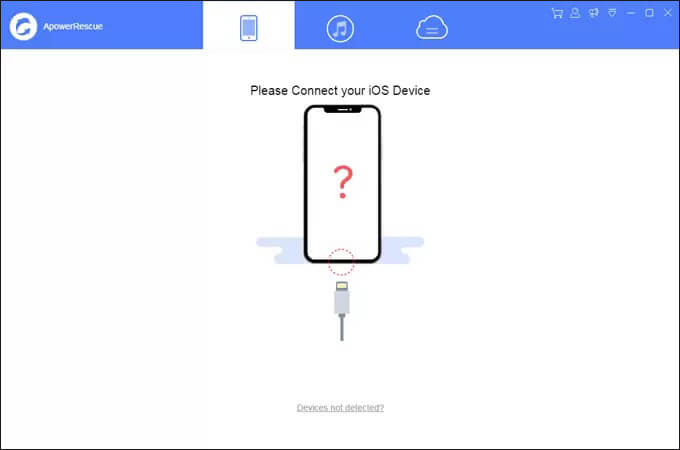
Schritt 2. Auf der Hauptoberfläche können Sie „Alle auswählen“ auswählen, um alle Dateien wiederherzustellen, oder bestimmte Dateien zur Wiederherstellung auswählen, z. B. Fotos, Videos, Nachrichten, Kontakte, Notizen und mehr. Klicken Sie auf die Schaltfläche „Scan starten“ und warten Sie, bis ApowerRescue Ihr iOS Gerät analysiert und scannt.
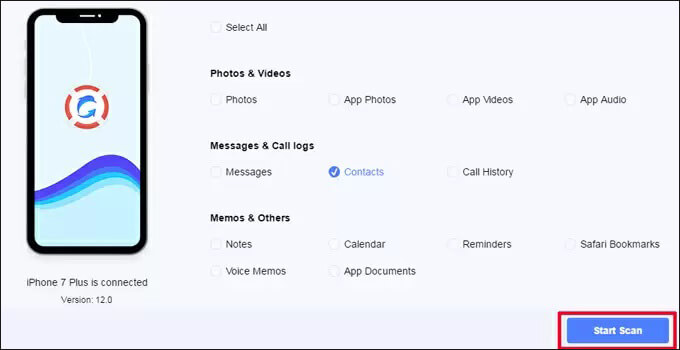
Schritt 3. Klicken Sie auf die Schaltfläche „Filter“ und wählen Sie im Dropdown-Menü „Nur gelöschte anzeigen“ aus. Wählen Sie links Dateien aus, um alle auszuwählen, oder wählen Sie bestimmte Dateien aus dem Vorschaubereich aus. Klicken Sie auf die Schaltfläche „Auf Computer wiederherstellen“, um den Wiederherstellungsprozess zu starten. Wählen Sie einen Ordner auf Ihrem Computer aus, um die Dateien zu speichern.
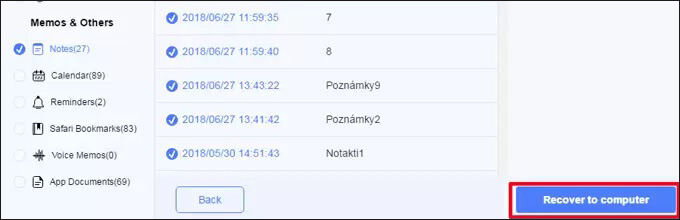
Schritt 4. Sobald die Übertragung abgeschlossen ist, wird eine Benachrichtigung angezeigt. Sie können auf die Schaltfläche „Ordner öffnen“ klicken, um die Dateien anzuzeigen, oder auf „OK“ klicken, um das Fenster zu schließen.
Hinweis: Wenn Sie Daten aus einem früheren Backup wiederherstellen möchten, können Sie die von ApowerRescue angebotenen Backup- und Wiederherstellungsfunktionen nutzen.
ApowerRescue bietet eine Testversion an, deren Funktionalität jedoch nur auf das Scannen von Daten beschränkt ist und keine Wiederherstellungsoptionen verfügbar sind. Um alle Funktionen freizuschalten, müssen Benutzer die Vollversion erwerben. Die Vollversion umfasst verschiedene kostenpflichtige Pläne für den persönlichen und kommerziellen Gebrauch, wie im Bild gezeigt:
Für Persönliche:
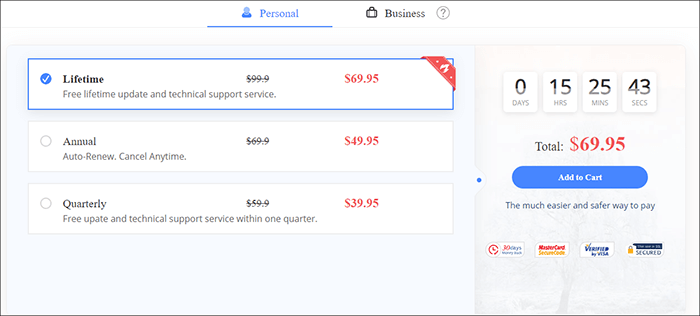
Für Unternehmen:
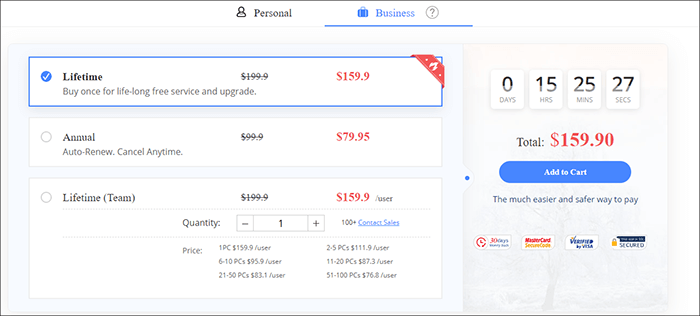
Hier sind die Vor- und Nachteile von ApowerRescue:
Vorteile:
* Mit seiner intuitiven Benutzeroberfläche bietet das Tool eine nahtlose Navigation und Benutzerfreundlichkeit.
* Benutzer können Dateien vor der Wiederherstellung in allen Methoden und Modi in der Vorschau anzeigen, was ihnen eine bessere Kontrolle über den Wiederherstellungsprozess gibt.
* Es unterscheidet effektiv zwischen vorhandenen und gelöschten Dateien und erleichtert so die selektive Wiederherstellung.
* Das Tool unterstützt die Wiederherstellung von etwa 13 verschiedenen Datentypen und gewährleistet so eine gründliche Datenwiederherstellung.
* Es ist mit einer Vielzahl von iPhone-Modellen kompatibel, von 5 bis XS sowie vom iPad mini bis zum Pro.
Nachteile:
* Manchmal kann das Scannen von Daten lange dauern, insbesondere wenn große Datenmengen verarbeitet werden.
* Für Benutzer, die nur gelegentlich Daten wiederherstellen müssen, können die Kosten für ein Langzeitabonnement oder eine lebenslange Lizenz recht hoch sein.
* Mit der kostenlosen Version können Benutzer nur Dateien scannen, ohne die Möglichkeit, sie wiederherzustellen.
Angesichts der Nachteile und des relativ hohen Preises von ApowerRescue empfehlen wir es nicht unbedingt. Hier stellen wir eine wirtschaftlichere und erschwinglichere Software vor: Coolmuster iPhone Data Recovery . Es kann auch Daten direkt von iOS Geräten, iTunes-Backups und iCloud-Backups wiederherstellen. Es unterstützt bis zu 13 Datentypen, ist einfach zu bedienen und verfügt über eine benutzerfreundliche Oberfläche, was es zur idealen Wahl für die Bewältigung von iPhone-Datenwiederherstellungsproblemen macht.
Hauptmerkmale von Coolmuster iPhone Data Recovery :
So verwenden Sie die iPhone-Datenwiederherstellung:
01 Starten Sie die Software auf Ihrem Desktop und verbinden Sie Ihr iOS Gerät über ein USB-Kabel mit dem Computer. Die Software sollte Ihr Gerät schnell erkennen. Wählen Sie auf Ihrem Mobilgerät die Option „Vertrauen“, um die Verbindung zu aktivieren.

02 Sobald die Verbindung hergestellt ist, wird die Schnittstelle wie unten dargestellt angezeigt. Wählen Sie die Datentypen aus, die Sie scannen möchten, und klicken Sie dann auf „Scan starten“, um fortzufahren. Nachdem der Scan abgeschlossen ist, können Sie auf der Benutzeroberfläche eine Vorschau sowohl gelöschter als auch vorhandener Dateien anzeigen.

03 Wählen Sie im linken Bereich eine bestimmte Kategorie und auf der rechten Seite die Elemente aus, die Sie wiederherstellen möchten. Nachdem Sie Ihre Auswahl getroffen haben, klicken Sie auf das Symbol „Auf Computer wiederherstellen“.

01 Klicken Sie links auf die Registerkarte „Aus iTunes-Sicherungsdatei wiederherstellen“. Die Software scannt dann den standardmäßigen iTunes-Backup-Speicherort auf Ihrem Computer. Wählen Sie eine Sicherungsdatei aus der auf der Benutzeroberfläche angezeigten Liste aus und klicken Sie auf die Schaltfläche „Scan starten“.

02 Wählen Sie die Datentypen aus, die Sie wiederherstellen möchten, und klicken Sie dann unten rechts auf das Symbol „Scan starten“. Anschließend haben Sie die Möglichkeit, eine Vorschau der iTunes-Sicherungsdateien auf Ihrem Computer anzuzeigen.

03 Wählen Sie eine Kategorie und wählen Sie auf der rechten Seite bestimmte gelöschte und vorhandene Dateien aus. Klicken Sie abschließend auf das Symbol „Auf Computer wiederherstellen“, um den Vorgang der Wiederherstellung von Dateien aus dem iTunes-Backup zu starten.

01 Öffnen Sie die Anwendung und wählen Sie den Modus „Aus iCloud wiederherstellen“. Befolgen Sie die Anweisungen, um sich bei Ihrem iCloud-Konto anzumelden. Wenn eine Zwei-Faktor-Authentifizierung erforderlich ist, geben Sie den an Ihr iOS Gerät gesendeten Bestätigungscode ein und klicken Sie auf „Bestätigen“, um fortzufahren.

02 Wählen Sie die Dateitypen aus, die Sie wiederherstellen möchten, und klicken Sie auf das Symbol „Weiter“, um einen Schnellscan zu starten. Dadurch können Sie zusätzliche Details aus Ihren iCloud-Sicherungsdateien in der Vorschau anzeigen.

03 Wählen Sie die Dateien aus, die Sie wiederherstellen möchten, und klicken Sie dann auf die Schaltfläche „Auf Computer wiederherstellen“, um die ausgewählten Dateien auf Ihrem Computer zu speichern.

Video-Tutorial:
Q1. Funktioniert die Wiederherstellungssoftware ApowerRescue wirklich?
Obwohl dieses Tool behauptet , gelöschte oder verlorene Dateien von iPhones wiederherzustellen , sind sie wirkungslos, wenn das iOS Gerät nicht funktionsfähig oder nicht zugänglich ist. Darüber hinaus kann es sein, dass Daten, die über einen längeren Zeitraum gelöscht wurden, nicht mehr wiederhergestellt werden können.
Q2. Ist die Verwendung von ApowerRescue sicher?
ApowerRescue ist eine weit verbreitete und getestete Software, die die Privatsphäre der Benutzer während des Datenwiederherstellungsprozesses nicht beeinträchtigt. Die Verwendung zur Datenwiederherstellung ist sicher.
Q3. Ist ApowerRescue mit allen iOS Geräten kompatibel?
ApowerRescue unterstützt die meisten iPhone- und iPad-Modelle und ist mit verschiedenen iOS Versionen kompatibel. Die genaue Liste der unterstützten Geräte finden Sie auf der offiziellen Website.
Das ist alles über die ApowerRescue-Rezension. Was ist dann das beste iPhone-Datenwiederherstellungstool? Alles in allem bietet ApowerRescue zwar eine Basislösung für die iPhone-Datenwiederherstellung, es besteht jedoch Potenzial für Verbesserungen. Im Vergleich dazu ist Coolmuster iPhone Data Recovery , das ähnliche Funktionen bietet, etwas wirtschaftlicher.
Verwandte Artikel:
[Umfassende Rezension] Die 12 besten iPhone-Fotowiederherstellungs-Apps im Jahr 2024
Top 8 iMessage-Wiederherstellungs-Apps für iOS Geräte: Nachrichten einfach wiederherstellen
Eine umfassende Wondershare Dr.Fone-Rezension zur iOS Datenwiederherstellung
Ausführlicher EaseUS MobiSaver-Test: Bestes iPhone-Datenwiederherstellungstool





